Konverter, rediger og komprimer videoer/lyder i over 1000 formater.
Hvordan lage reaksjonsvideoer for TikTok, Instagram, Facebook
Har du noen gang sett en reaksjonsvideo? Noen av YouTuberne er sminkeguruer, og de kalles også "Beautuber". Videoinnholdet deres handler om kosmetikk. Sminkeguruer lager reaksjonsvideoer og gir anmeldelser med forskjellige typer kosmetikk, frisyrer, neglekunst, mote og andre relaterte skjønnhetsemner. Vil du også bli en av dem? I dette stykket kan du lære den riktige prosedyren for hvordan du lager reaksjonsvideoer og vite mer om poenget med en reaksjonsvideo, som vil få videoene dine til å bli virale.
Guideliste
Del 1: Hva er en reaksjonsvideo Del 2: Hvordan lage en reaksjonsvideo på Windows og Mac Del 3: Hvordan lage reaksjonsvideoer for sosiale plattformer på nett Del 4: Hvordan lage reaksjonsvideoer på Android og iOS Del 5: Vanlige spørsmål om å lage reaksjonsvideoerDel 1: Hva er en reaksjonsvideo
Så, hva er en reaksjonsvideo? Reaksjonsvideoer tilhører sjangeren der videoskapere registrerer ekstemporereaksjoner mens de ser på innholdsvalget deres. De viser ofte videoene på egenhånd. Folk elsker denne typen YouTube-innhold fordi de føler seg fornøyde med å kjenne følelsene som uttrykkes med videoen. Det er derfor FineBros er veldig kjent, og de er den største reaksjonen på YouTube-kanalen. De fikk mye berømmelse og penger bare ved å vise reaksjonene sine på forskjellige temaer. Hvis du også vil lage reaksjonsvideoer og få flere fans på sosiale medieplattformer, fortsett å lese for å lære mer.
Del 2: Hvordan lage en reaksjonsvideo på Windows og Mac
Er du en YouTuber som ønsker å lage reaksjonsvideoer som innhold? Eller bare en enkel redaktør som er interessert i å lage en reaksjonsvideo? 4Easysoft Total Video Converter kan gi forhåndsinnstilte maler for å hjelpe deg med å lage reaksjonsvideoer med enkle klikk. Dessuten støtter den flere redigeringsverktøy for å beskjære, rotere, trimme og legge til effekter til videoene. Følg trinnene nedenfor og lag din attraktive reaksjonsvideo.

Lag reaksjonsvideoer til pip- eller delt skjerm-videoer med forhåndsinnstilte maler.
Støtte eksport av videoer til kravstørrelsene til TikTok, YouTube, etc.
Gi mange redigeringsfunksjoner for å trimme, klippe, justere filtre, legge til musikk og mer.
Kombiner opptil 13 videoer til én skjerm for å lage reaksjonsvideoer.
100% Sikker
100% Sikker
Trinn 1Last ned og installer 4Easysoft Total Video Converter på Windows eller Mac. Fra hovedgrensesnittet klikker du på Collage fra menyfanen og klikk på Mal -knappen, og velg deretter delt skjerm-stil basert på ditt ønske.

Steg 2trykk I tillegg til tegn for å legge til videoene du vil sette sammen. Etter det kan du justere størrelsen på videoene ved å dra delingslinjen mellom videoene.

Trinn 3Du kan legge til undertekster, rotere, beskjære osv. videoene dine ved å klikke på Redigere ikonet som vises når du klikker på den angitte videoen. Hvis du ennå ikke er fornøyd med skjønnheten i arbeidet ditt, er det bare å gå til Filter fanen, og det er nøkkelen til hvordan du gjør en reaksjonsvideo forlokkende

Trinn 4Selvfølgelig vil ikke en reaksjonsvideo være mer attraktiv uten bakgrunnsmusikken. For å få det til, bare gå til Lyd og klikk deretter på + knappen slik at du kan legge til ønsket musikkfil. Men hvis du bestemmer deg for å beholde det originale lydsporet til arbeidet ditt, kan du ganske enkelt merke av i boksen før Behold det originale lydsporet.

Trinn 5Fra Eksport fanen, kan du justere oppløsningen, bildefrekvensen, utdatafilformatet og kvaliteten på reaksjonsvideoen. Klikk på Lagre til -knappen, og velg deretter en mappe for å lagre utdataene dine. Til slutt klikker du på Start eksport å produsere prosjektet ditt.

Del 3: Hvordan lage reaksjonsvideoer for YouTube Online
Flixier er en online videoredigerer som vil hjelpe deg med å gjøre reaksjonsvideoen problemfri fordi du ikke trenger å laste ned noe verktøy til enheten din, men du kan fortsatt lage en reaksjonsvideo. Flixier lar deg legge til tekst til videoer, overganger, lyder, bilder, automatiske undertekster osv. Hvis du ønsker å fjerne noen unødvendige deler av videoene dine, kan du fritt trimme, klippe eller beskjære dem enkelt.
Trinn for hvordan du lager en reaksjonsvideo med Flixier
Trinn 1Den første tingen å gjøre er at du må legge til klippene i ditt personlige bibliotek. Du kan importere dem eller dra dem over fra datamaskinen.
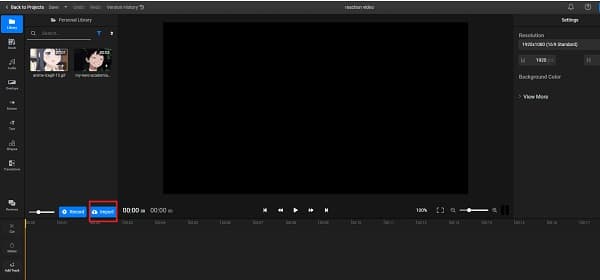
Steg 2Sørg for at begge videoene er synkronisert før du drar dem inn på tidslinjen. Klikk Tilpass til Canvas for å sikre at videoene passer på hele skjermen. Etter det, velg videoen på toppen, klikk på Avling og dra deretter Venstre eller Høyre glidebryteren opp til 50% for å dele skjermen på midten.
Trinn 3Når du allerede er fornøyd med reaksjonsvideoen din, kan du nå endelig lagre den ved å klikke på Eksport knapp. Om 5 minutter eller mindre er den klar til nedlasting. Samtidig kan du også publisere den på syv andre nettdestinasjoner hvis du ønsker det.
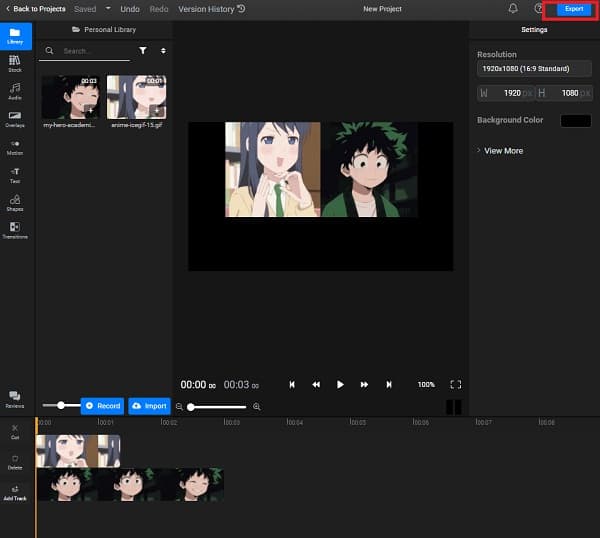
Del 4: Hvordan lage reaksjonsvideoer på Android og iOS
Hvis du bare er en amatør på å lage en reaksjonsvideo og du mangler enheter der du kan redigere videoen din, trenger du ikke å bekymre deg fordi du kan bruke Android-smarttelefonen og iPhone/iPad ved hjelp av en videoredigeringsapp. BeeCut er et av de mest brukte videoredigeringsprogrammene for Android, Mac, Windows PC og iOS. Dette redigeringsverktøyet vil hjelpe deg å forbedre reaksjonsvideoen din ved hjelp av ulike overlegg og filtre. I tillegg vil det også hjelpe deg å lage en reaksjonsvideo på kort tid.
Trinn for hvordan du lager en reaksjonsvideo på iPhone og Android
Trinn 1På hovedgrensesnittet trykker du på Gul ikonet og legg til filene dine slik at du kan velge ønsket sideforhold.
Steg 2Når du allerede har lagt til videoen din, kan du redigere den slik du vil ved å bruke redigeringsfunksjonene på skjermen.
Trinn 3For å fullføre arbeidet ditt trenger du bare å trykke på Eksporter-ikonet fra øvre venstre hjørne av grensesnittet.
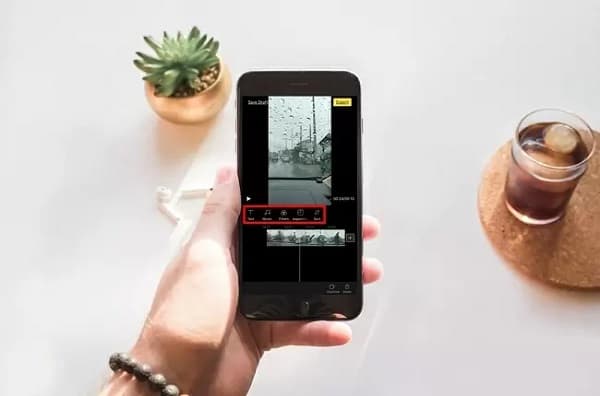
Del 5: Vanlige spørsmål om å lage reaksjonsvideoer
-
Kan jeg lage reaksjonsvideoer med PIP-effekt?
Selvfølgelig, ja. Faktisk er PIP bedre enn maler med delt skjerm når du lager reaksjonsvideoer. Og du kan enkelt bruke 4Easysoft Total Video Converter for å gjøre det.
-
Hvordan lage reaksjonsvideoer i iMovie?
Hvis du er en Mac-bruker, kan du bruke iMovie til å lage reaksjonsvideoer. Bare dra en video inn på tidslinjen, og trekk deretter den andre over den for å slå dem sammen. I popup-vinduet trenger du bare å velge Bilde-i-bilde-effekten.
-
Hvordan gjøre en reaksjonsvideo attraktiv?
Du må tenke rasjonelt på hvem seerne dine vil være. Hvis målseerne er sangerne, er det bedre å reagere med videoene til kjente sangere. Hvis målseerne er TikTokers, hvorfor ikke reagere på TikTok-videoene som er på trend.
Konklusjon
Det er for mange videoredigeringsverktøy der ute for å hjelpe deg med å lage reaksjonsvideoer, men ikke alle vil hjelpe deg med å lykkes. Du må være klok når du velger det perfekte videoredigeringsprogrammet som vil veilede deg om hvordan du lager en reaksjonsvideo. Begynn å bruke 4Easysoft Total Video Converter nå. Velkommen til å kontakte oss hvis du har spørsmål.



